Callout Labels - Automatische Bildlegenden in SCHEMA ST4
Zu den häufig wiederkehrenden Arbeiten in der Technischen Redaktion gehört das Beschriften von Bildern und die Erstellung von Bildlegenden. Mit dem Callout Designer von SCHEMA ST4 haben wir die Bildbeschriftung ja bereits wesentlich vereinfacht, und in ST4 2020 erweitern wir dessen Funktionalität noch einmal: Ganz einfach nummerierte Labels und dazugehörige Legenden per Drag & Drop erstellen – das neue Feature „Callout Labels“ macht es möglich! Wie? Das zeigen wir Ihnen heute.

Fortlaufend nummerierte Labels einfach einfügen
Die Callout Labels sind im Callout Designer unter der Bezeichnung „Beschriftung“ zu finden. Um ein Bild mit entsprechenden Beschriftungen zu versehen, binden Sie das Bild zunächst ganz normal in eine Callout-Grafik ein. Statt nun aber selbst, über das Textwerkzeug, händisch nummerierte Positionsnummern zu erstellen, brauchen Sie lediglich über das Kontextmenü ein Element „Beschriftung“ einzufügen. Die Positionsnummer erscheint sofort im Bild und kann frei an ihre entsprechende Stelle verschoben werden. In den Eigenschaften der Beschriftung tragen Sie dann den beschreibenden Text ein, der zur Nummer gehört.
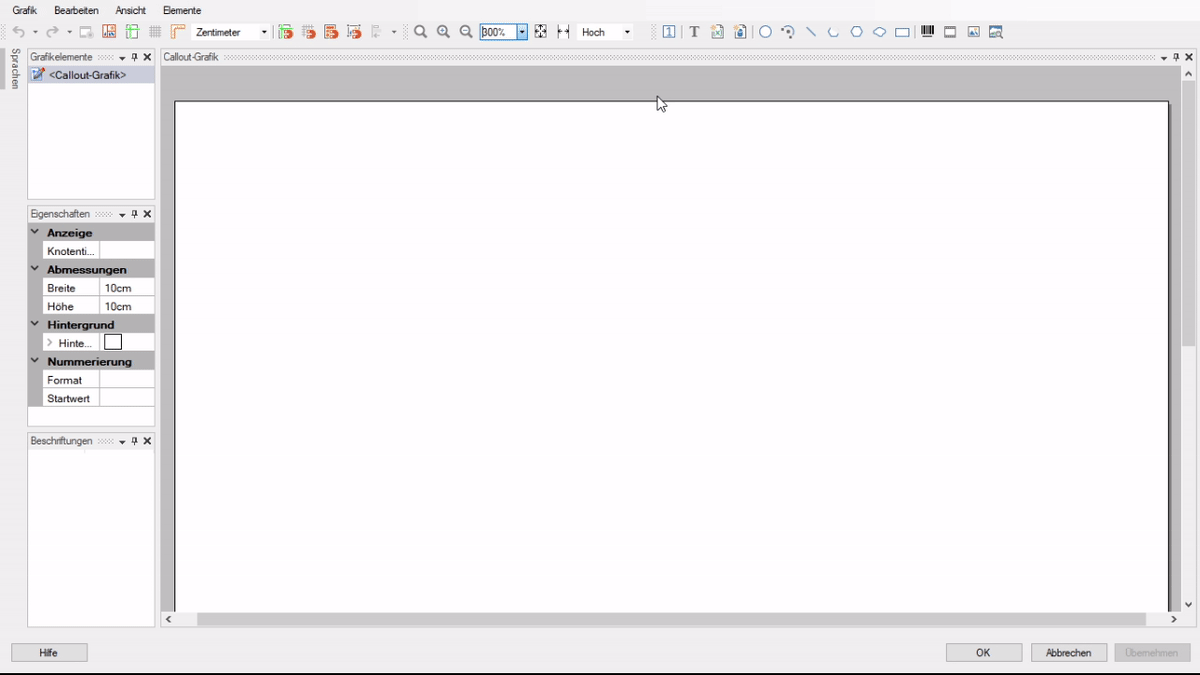
Diese einfachen Schritte wiederholen Sie für jedes Label, das bei der Grafik auftauchen soll. Einer der Clous dabei ist: Die fortlaufende Nummerierung der Positionsnummern besorgt ST4 für Sie.
Wenn alle Beschriftungen eingefügt und die Änderungen übernommen sind, können Sie die Callout-Grafik in Ihren Projekten einsetzen. Bei der Produktion wird aus den Beschriftungen automatisch eine Legendentabelle erzeugt und nach den Positionsnummern sortiert. Entsprechend Ihren allgemeinen Layouteinstellungen für Bildlegenden fügt sie sich harmonisch ins Resultat ein.
Labels bearbeiten und verwalten
Wenn sich bei Labels Änderungen ergeben, war das bis jetzt häufig mit größerem Aufwand verbunden. Mit den Callout Labels gehen Änderungen spielend leicht. Im Viewlet „Beschriftungen“ (bzw. „Labels“) des Callout Designers haben Sie den vollen Überblick und können Ihre Beschriftungen per Drag & Drop verwalten.
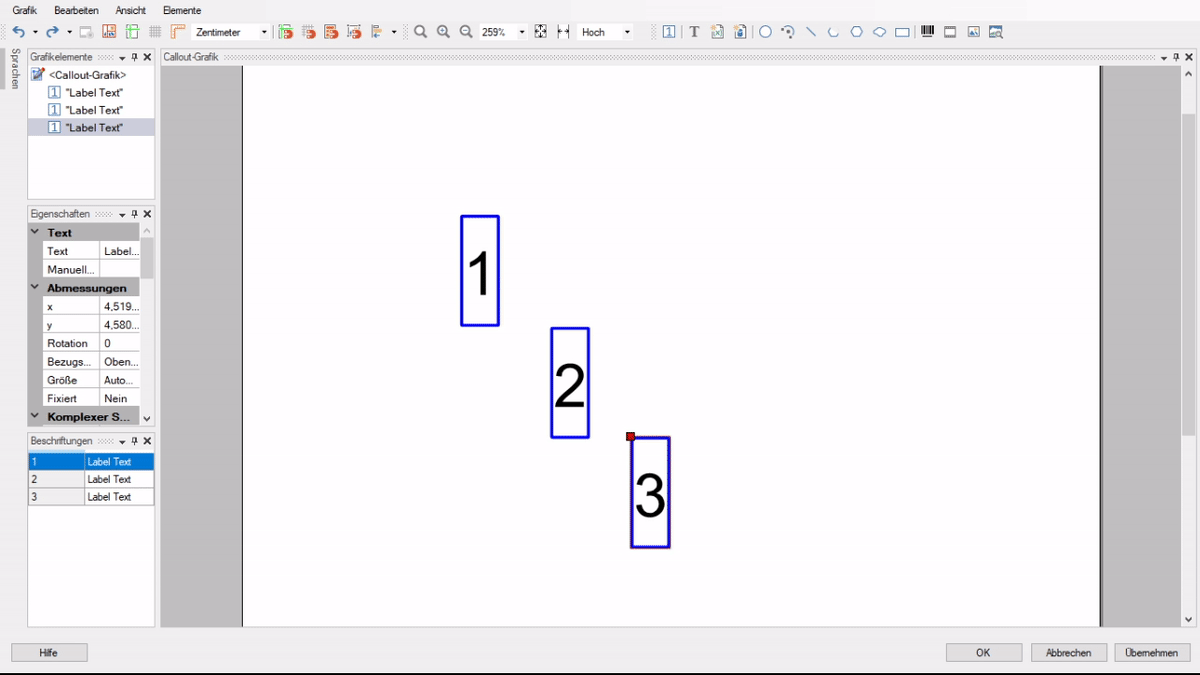
- Ein Label soll eine höhere (oder niedrigere) Positionsnummer erhalten? Verschieben Sie einfach den Eintrag für das Label im Viewlet an die entsprechende Stelle – die Nummerierung des aktuellen und aller folgenden Labels wird automatisch angepasst!
- Ein Label soll gelöscht werden? Löschen Sie nur den Beschriftungseintrag aus der Callout-Grafik – auch hier wird die Nummerierung der restlichen Labels sofort aktualisiert.
- Ein Label muss nachträglich eingefügt werden? Fügen Sie einfach eine neue Beschriftung ein und verschieben Sie diese an die richtige Stelle!
Alle Änderungen bei der Sortierung der Labels bzw. der Reihenfolge der Positionsnummern werden auch automatisch in die Bildlegende übernommen, so dass die Legendentabelle immer nachvollziehbar und übersichtlich aufgebaut ist.
Individualisieren und anpassen
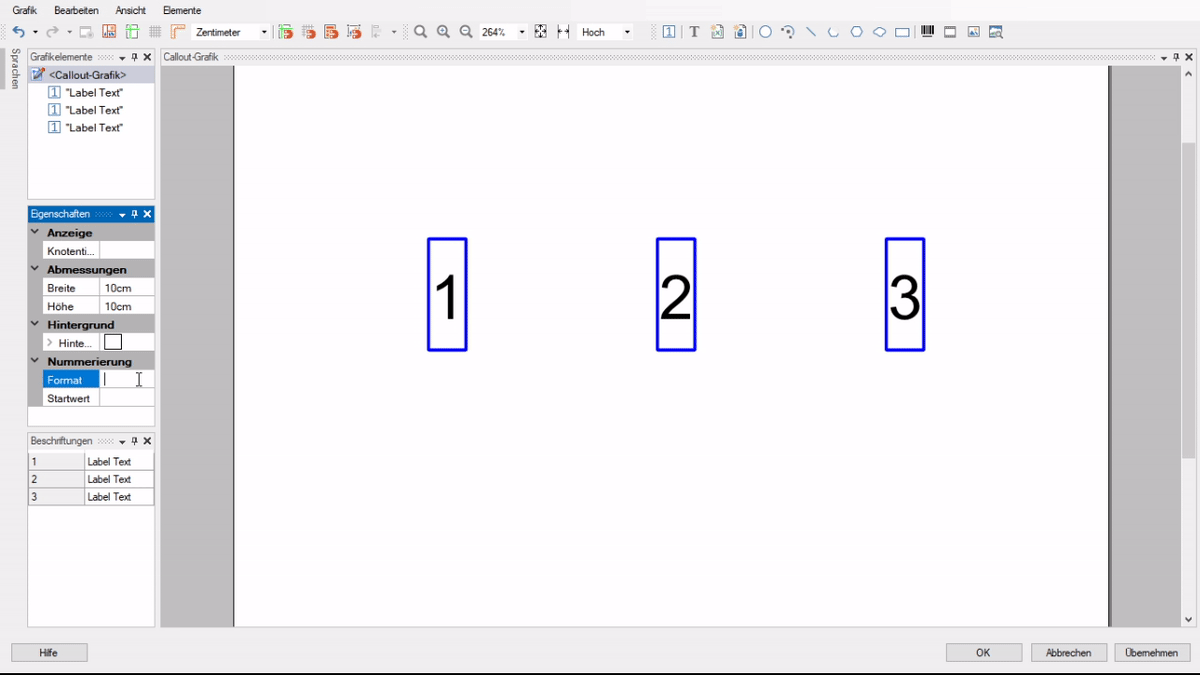
Bei den Positionsnummern haben Sie die Auswahl aus zahlreichen gängigen Formaten: z.B. arabische Zahlen, römische Zahlen, Klein- oder Großbuchstaben können als Standardnummerierung ausgewählt werden. Außerdem lassen sich einzelne Labels auch manuell beschriften und individuell abweichend formatieren, so dass Sie bei Bedarf auch Sonderfälle oder verschiedene Label-Typen umsetzen können.
Die üblichen Möglichkeiten für die Formatierung von Textelementen, also die Auswahl von Schriftart, Farbe, Größe usw., stehen Ihnen natürlich auch bei den Beschriftungen zur Verfügung.
Eingebunden in alle Content-Prozesse
Die Beschriftungen liegen direkt bei der Callout-Grafik vor und können mit dieser Grafik auch wiederverwendet werden. Sie brauchen bei einer Wiederverwendung die Legendentabelle also nicht jedes Mal neu zu erstellen!
Wenn Sie die Callout-Grafik sprachspezifisch bearbeiten, werden die Labels auch ins Übersetzungsmanagement eingebunden. Damit haben Sie das Bild und seine Labels schließlich in allen relevanten Sprachen in einem Knoten abgelegt und profitieren auch hier bei Wiederverwendungen von den zentral gespeicherten Daten.
Für die automatisch generierte Legendentabelle müssen Sie im Layout nichts anpassen; sie funktioniert in der Darstellung genau wie Ihre bisherigen Legendentabellen.
Dieses Feature bringt damit nach der Möglichkeit, Beschriftungen direkt in die Grafik zu integrieren, nun auch die Möglichkeit, die Labels für die Bildlegende zentral zu verwalten. Eine äußerst praktische neue Funktionalität für die Arbeit mit Grafiken in Ihren Dokumenten!
Andere Artikel von Quanos
Das könnte Sie auch interessieren

ÖBB realisiert Gamification-Lösung mit SCHEMA ST4 – Mit dem Quiz zum Zug gekommen
Interview mit Christian Schauer - Herr Schauer ist für Aufbau, Inhalt und Weiterentwicklung des Verkehrsinformationss…

Die größten Vorteile eines XML-Redaktionssystems in der Technischen Redaktion
Mit einem XML-Redaktionssystem lassen sich redaktionelle Prozesse optimieren, weil solch ein Werkzeug effiziente Lösu…